¿Tienes dificultades para extraer de forma segura tu unidad flash USB de una PC con Windows? ¿Te aparecen mensajes de error como “Problem ejecting USB mass storage device this device is currently in use…”? Si es así, no te preocupes, no eres el único. Muchos usuarios han reportado el mismo problema.
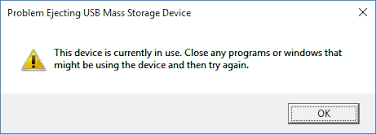
Esta guía describe soluciones sencillas para resolver el error de expulsión del dispositivo de almacenamiento masivo USB y expulsar de forma segura tu USB o disco duro externo.
Gratis Duro Conducir Recuperación Herramienta.
Recupere datos de unidades USB, Pendrives, tarjeta SD, SSD, HDD y otros dispositivos en Windows. Probar ahora!
¿Por qué no se expulsa mi dispositivo de almacenamiento masivo USB?
Este error suele ocurrir cuando un programa o proceso en segundo plano sigue utilizando archivos multimedia de tu USB. Windows bloquea la extracción segura para evitar la corrupción o la pérdida de datos.
Sin embargo, esto ocurre por varias razones, entre ellas:
- Los archivos siguen abiertos desde la USB.
- Tareas en segundo plano pendientes.
- El servicio de indexación de Windows se está ejecutando.
- El antivirus está analizando la unidad.
- Controladores USB defectuosos.
¿Cómo solucionar el error de expulsión del dispositivo de almacenamiento masivo USB en Windows 10/11?
Comprobaciones rápidas:
- Cierre todos los archivos y carpetas de la unidad USB.
- Asegúrese de que ninguna aplicación esté leyendo datos de la unidad.
- Detenga las transferencias en curso.
Si el mensaje de advertencia persiste, siga los métodos a continuación.
Lea también: Error en la solicitud de descriptor de dispositivo USB desconocido: 7 maneras de solucionarlo
Solución 1: Cierre los procesos en segundo plano
A veces, las aplicaciones que se ejecutan en segundo plano pueden entrar en conflicto con la unidad de almacenamiento y causar errores imprevistos. En tales situaciones, es fundamental cerrar las aplicaciones en segundo plano innecesarias para solucionar el problema.
- Presione las teclas Ctrl + Shift + Esc para abrir el Administrador de tareas.
- Busque los procesos que usan la unidad USB.
- A continuación, finalice las tareas relacionadas con los exploradores de archivos, reproductores de música u otras aplicaciones.
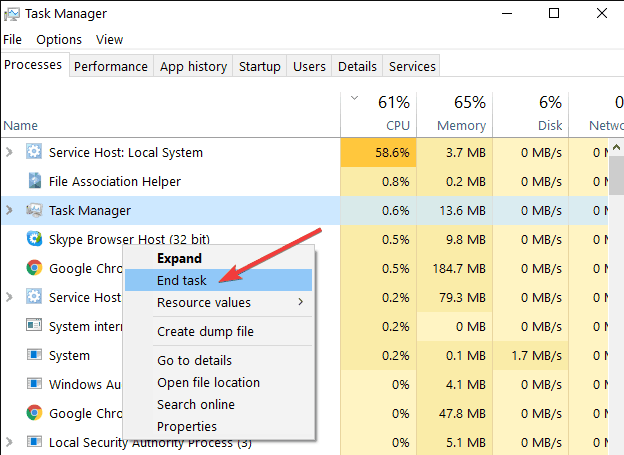
- Ahora, vuelva a intentar expulsar la unidad.
Esto suele resolver el problema rápidamente.
Solución 2: Expulsar el dispositivo a través de “Este PC”
La siguiente solución para solucionar el problema de expulsión del dispositivo de almacenamiento masivo USB (este dispositivo está en uso actualmente en Windows 11/10) es expulsarlo a través de “Este PC”.
- Simplemente, haga clic en “Este PC” en el panel izquierdo.
- Busque el dispositivo USB externo y haga clic derecho sobre él.
- Seleccione “Expulsar“.
Solución 3: Pruebe la opción CMD
CMD ayuda a corregir cualquier error o problema relacionado con las unidades USB o cualquier otra unidad externa conectada al ordenador. Por lo tanto, también puede probar la opción CMD para solucionar este error:
- Primero, escriba “cmd” en el cuadro de búsqueda y haga clic derecho sobre él, y seleccione “Ejecutar como administrador“.
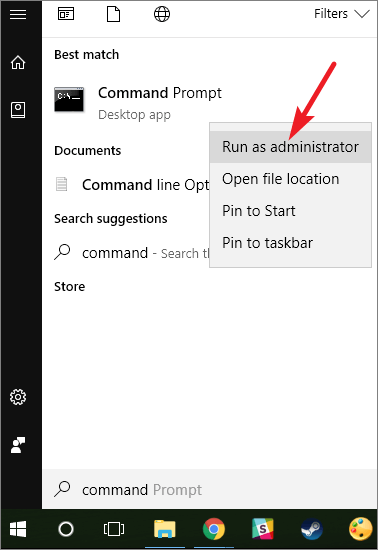
- A continuación, escriba “chkdsk F: /f /r” y presione Enter.
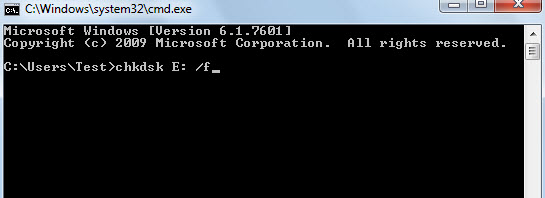
Solución 4: Desactive el Servicio de Indexación de Windows
Windows a veces sigue escaneando unidades externas. Sin embargo, simplemente deshabilitar el servicio de indexación puede solucionar el problema.
- Presione Win + R >> escriba services.msc.
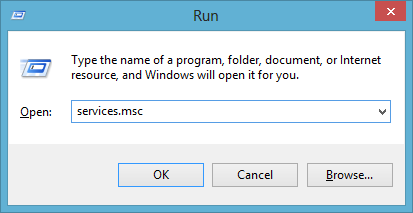
- Busque la búsqueda de Windows en la lista.
- Luego, haga clic derecho y seleccione Detener.
- Intente expulsar el USB nuevamente.
Solución 5: Cómo solucionar el problema de expulsión del dispositivo de almacenamiento masivo USB actualizando los controladores USB
Un mal funcionamiento del controlador USB es otra razón para este error. Por lo tanto, considere actualizar el controlador para solucionarlo.
Estos son los pasos a seguir:
- Haga clic derecho en la tecla Windows >> seleccione el Administrador de dispositivos.
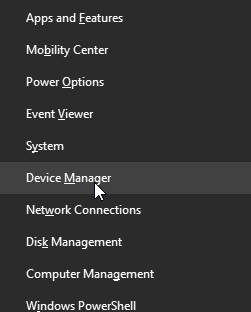
- En el Administrador de dispositivos, busque y expanda la categoría “Controladores de bus serie universal“.
- A continuación, haga clic derecho en el dispositivo USB >> haga clic en Actualizar software del controlador >> la opción “Buscar automáticamente software de controlador actualizado“.
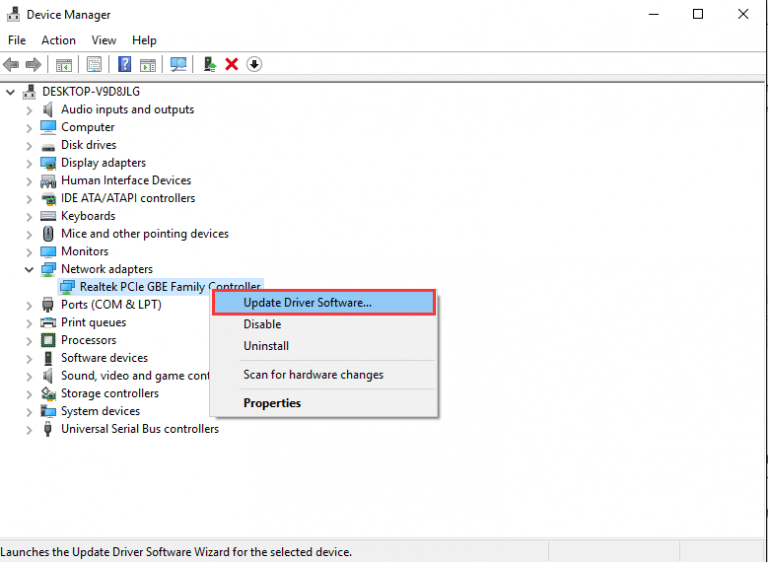
Lea también: ¿La unidad USB no muestra ningún medio en la Administración de discos? ¡6 maneras de solucionarlo!
Solución 6: Formatee su unidad flash USB a FAT32
Por último, pero no menos importante, si ninguna de las soluciones anteriores ha funcionado para solucionar el problema de “este dispositivo está actualmente en uso; cierre todos los programas o ventanas que puedan estar usándolo“, la última opción es formatear la unidad.
- Abra “Este equipo” >> busque la unidad USB.
- Haga clic derecho en la unidad USB >> seleccione Formatear.
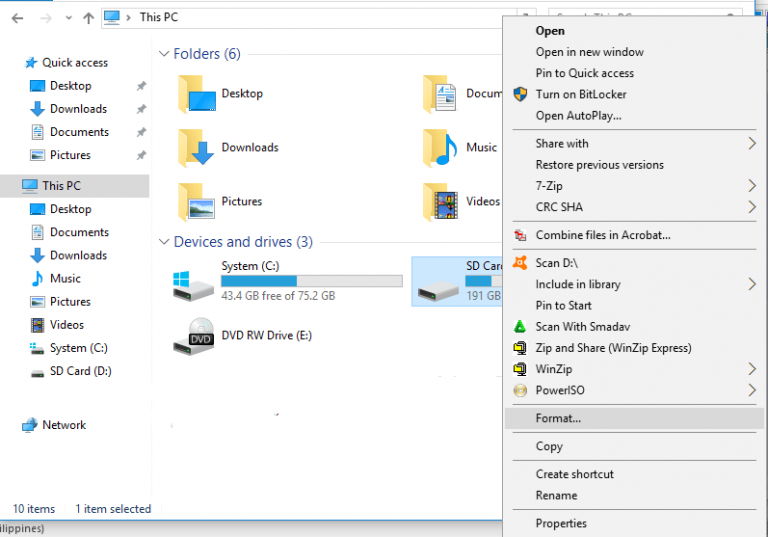
- A continuación, seleccione el sistema de archivos FAT32.
- Ahora, desmarque la opción “Formato rápido“.
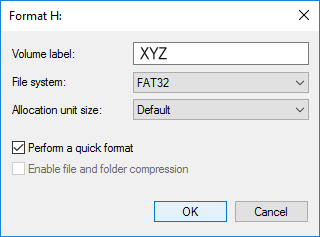
- Haga clic en Iniciar para comenzar a formatear la unidad USB.
¡Listo!
Solución definitiva: pruebe la herramienta de recuperación de unidades USB
Si mientras soluciona este error descubre que se han eliminado los datos de su unidad USB, no se preocupe. Pruebe la USB unidades datos recuperación herramienta para recuperar los datos eliminados.
Esta herramienta es compatible con Windows y Mac OS. Por lo tanto, puede probarla según sus necesidades.


* La versión gratuita del programa sólo escanea y obtiene una vista previa de los elementos recuperables.
Preguntas frecuentes:
Sí, puede extraer una unidad USB sin expulsarla cuando no haya procesos activos ni transferencias de archivos.
El atajo para expulsar una unidad USB es Windows + E. Esto abrirá el explorador de archivos. A la izquierda, haga clic en ‘Este equipo’. Después, haga clic derecho en la unidad USB y seleccione ‘Expulsar’.
Para expulsar un disco duro externo en Windows 11 cuando esté en uso, cierre todos los archivos y programas que puedan estar usándolo.
Para expulsar correctamente un dispositivo USB, simplemente cierre todos los archivos y programas abiertos, haga clic derecho en el dispositivo en el Explorador de archivos y seleccione ‘Expulsar’.
Sí, es seguro expulsar un USB correctamente. Sin embargo, expulsar el disco sin el debido cuidado previene la posible pérdida o corrupción de datos. ¿Puedo extraer una unidad USB sin expulsarla?
¿Cuál es el atajo para expulsar una unidad USB?
¿Por qué Windows 11 no puede expulsar un disco duro externo?
¿Cómo expulsar correctamente un dispositivo USB?
¿Es seguro expulsar un USB?
En resumen:
Si tiene problemas para expulsar un dispositivo de almacenamiento masivo USB mientras está en uso, existen varias soluciones. A continuación, se indican algunas soluciones viables para resolver este molesto error con éxito.
Pero mientras soluciona esto, si descubre que se borran los datos de su dispositivo USB, debería optar por la herramienta de recuperación de unidades USB. Este software le ayudará a recuperar archivos perdidos del USB fácilmente.

Taposhi is an expert technical writer with 5+ years of experience. Her in-depth knowledge about data recovery and fascination to explore new DIY tools & technologies have helped many. She has a great interest in photography and loves to share photography tips and tricks with others.